解除电脑开机密码的方法(电脑怎么解除开机密码)
2023-11-12 19:51:21 来源:互联网转载或整理 浏览量:
方法一:使用Microsoft账号登录
如果你电脑上使用的是Windows 10操作系统,并且使用的是Microsoft账号登陆,那么通过更改Microsoft账号密码就可以解决问题了。
1. 访问Microsoft账号管理网站。
2. 点击“登录”按钮,然后输入你的Microsoft账号及密码。
3. 在“安全性和隐私”选项卡下,点击“更改密码”。
4. 输入你的当前密码和新密码并确认,完成后关闭浏览器。
5. 回到你的电脑登录界面,使用新密码进行登录。
方法二:使用管理工具解锁
如果你在Windows 7或更早版本的操作系统上忘记了开机密码,可以使用Windows管理工具来解锁。
1. 在你的登录界面,按下“Shift”键并点击电源图标,然后选择“重新启动”。
2. 电脑会进入故障排除模式,在其中选择“高级选项”。
3. 选择“命令提示符”并输入管理员帐户的凭据(如果提示)。
4. 在命令提示符窗口中输入“net user 用户名 新密码”并敲击回车键,然后重新启动电脑。
5. 回到登录界面,使用你的新密码进行登录。
方法三:使用重置工具
如果你在Windows 8或更高版本的操作系统上忘记了开机密码,可以使用重置工具来解决问题。
1. 找到一个启动磁盘或可引导的USB闪存驱动器,并用其创建一个Windows 重置工具,例如Lazesoft Recovery Suite等等。
2. 将重置工具插入你的电脑并启动电脑,进入重置工具。
3. 选择“密码重置”,然后选择你要重置密码的用户帐号。
4. 选择“本地用户和管理员密码”,然后输入你的新密码,保存更改。
5. 重新启动电脑,使用你的新密码进行登录。
方法四:重装操作系统
作为最后一招,如果你别的方法都尝试过还是无法解决问题,你可以选择重装操作系统。
1. 找到一个启动磁盘或可引导的USB闪存驱动器,并用其创建一个Windows 安装盘。
2. 插入安装盘并启动电脑,进入系统安装界面。
3. 选择“自定义选项”,然后选择你要安装的分区。
4. 删除现有分区并重新创建新分区。
5. 完成新系统的安装和设置。
相关文章
热门文章
-
 军长一个月退休金是多少
2023-11-26
军长一个月退休金是多少
2023-11-26
-
 外币兑人民币汇率计算公式是什么 外币兑人民币汇率计算公式
2023-12-20
外币兑人民币汇率计算公式是什么 外币兑人民币汇率计算公式
2023-12-20
-
 邮政存钱10万一年多少利息 在邮政存10W一年多少利息
2023-12-19
邮政存钱10万一年多少利息 在邮政存10W一年多少利息
2023-12-19
-
 网商银行的电话要接吗
2024-12-01
网商银行的电话要接吗
2024-12-01
-
 银行存款一年利息一万,本金多少钱 银行一年存1万利息是多少
2023-12-21
银行存款一年利息一万,本金多少钱 银行一年存1万利息是多少
2023-12-21
-
 外汇兑换人民币限额吗(外汇兑换额度)
2023-12-25
外汇兑换人民币限额吗(外汇兑换额度)
2023-12-25
-
 美元人民币汇率公式 美元人民币汇率算法
2023-12-21
美元人民币汇率公式 美元人民币汇率算法
2023-12-21
-
 美元贬值人民币升值意味着什么 美元贬了值
2023-12-18
美元贬值人民币升值意味着什么 美元贬了值
2023-12-18
-
 港币毫1是多少人民币(港币毫是什么单位)
2023-12-22
港币毫1是多少人民币(港币毫是什么单位)
2023-12-22
-
 300万韩币是多少人民币(1亿韩元 = 多少人民币)
2023-12-24
300万韩币是多少人民币(1亿韩元 = 多少人民币)
2023-12-24